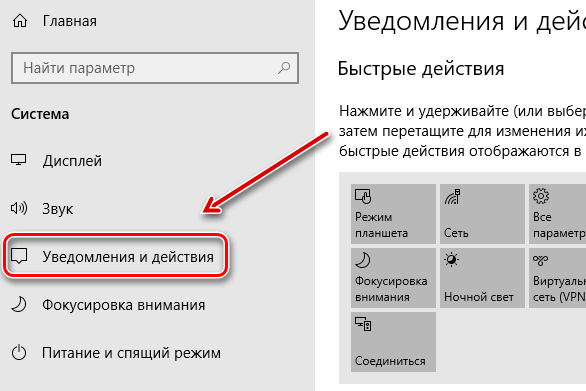Уведомления в Windows развивались долгое время, и Windows 10 ещё больше расширила всю систему уведомлений. Уведомления теперь появляются в нижней правой части экрана, и каждое из них сопровождается звуковой индикацией, которая может быть раздражать всякий раз, когда файлы добавляются в ваш Dropbox или вы подключаете новое устройство.
Теперь все уведомления каталогизированы в центре уведомлений: можно легко найти и просмотреть уведомления, которые вы, возможно, пропустили. Очень скоро Вы обнаружите, что звуки уведомлений сильно раздражают. Однако, Вы можете отключить звуки, не опасаясь, что пропустите важные уведомления.
Чтобы получить доступ к настройкам уведомлений Windows 10, щелкните значок центра уведомлений в области панели задач, а затем нажмите кнопку Все параметры.
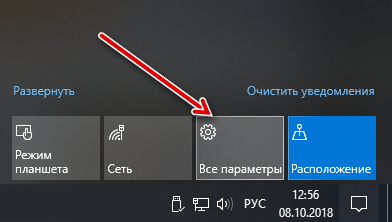
На главном экране настроек нажмите кнопку Система. Перейдите к разделу Нажмите на категорию Уведомления и действия.
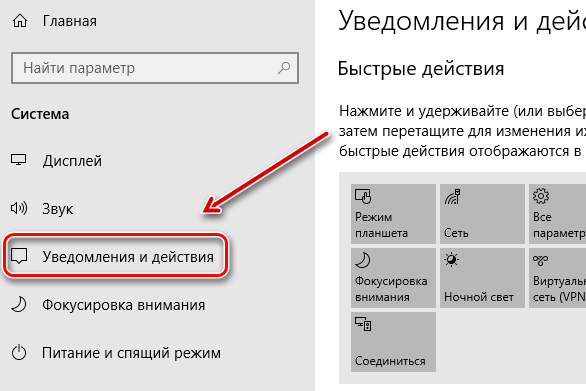
В блоке настроек Уведомления параметр Получать уведомления от приложений и других отправителей позволяет полностью отключить уведомления.

Ниже основных параметров уведомлений, есть варианты, чтобы отключить некоторые приложения от отображения уведомлений. Вы также можете выбрать настройки уведомлений для каждого из этих приложений по отдельности.
Чтобы настроить уведомления для определенного приложения, нажмите на это приложение в списке. Например, мы хотим видеть уведомления от Почты, когда получаем новые электронные письма, но не хотим слышать звук каждый раз, поэтому мы нажимаем Почта в списке.
Чтобы отключить звук уведомления для выбранного приложения, деактивируйте пункт Звуковой сигнал при получении уведомления. Вы также можете установить различные другие параметры уведомлений на этом экране, например, хотите ли вы видеть баннеры уведомлений, держать уведомления закрытыми на экране блокировки, показывать уведомления в центре поддержки и количество уведомлений, отображаемых в центре поддержки.
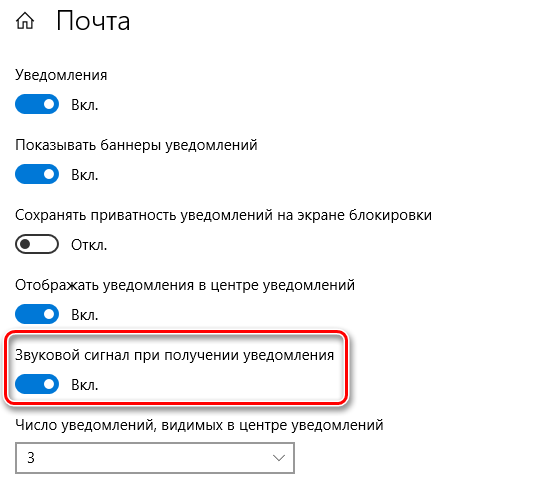
Чтобы закрыть окно настроек, нажмите × в правом верхнем углу.
Вы должны отключить звуки уведомлений для каждого приложения отдельно. Но, как только вы это сделаете, вы сможете наслаждаться получением уведомлений без раздражающего перезвона.